Na záložce Denní menu  jednoduše vytvoříte denní nebo týdenní menu. Vytvořené menu lze vyexportovat do souboru formátu .pdf a vytisknout nebo přímo uveřejnit na vaší facebookové stránce. Denní menu se může také volitelně zobrazovat na hlavní obrazovce Dotykačky přímo v pokladně. Obsluha ho tak velmi rychle naúčtuje.
jednoduše vytvoříte denní nebo týdenní menu. Vytvořené menu lze vyexportovat do souboru formátu .pdf a vytisknout nebo přímo uveřejnit na vaší facebookové stránce. Denní menu se může také volitelně zobrazovat na hlavní obrazovce Dotykačky přímo v pokladně. Obsluha ho tak velmi rychle naúčtuje.
V záhlaví je možné se přepnout na stránku s QR kódy, které slouží pro zobrazení denního menu vašeho podniku na mobilních zařízeních zákazníků - tzv. bezkontaktní menu. Zákazníkům je menu zobrazeno po naskenování štítku s QR kódem mobilním telefonem.
|
|
Jak vytvořit denní nebo týdenní menu?
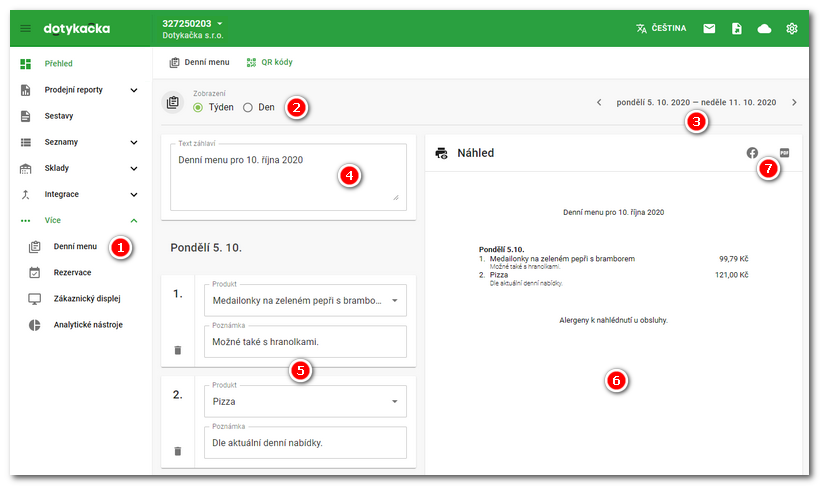
|
Přejděte na záložku Denní menu |
|
Ke každému menu lze přidat text umístěný v záhlaví |
|
V části |
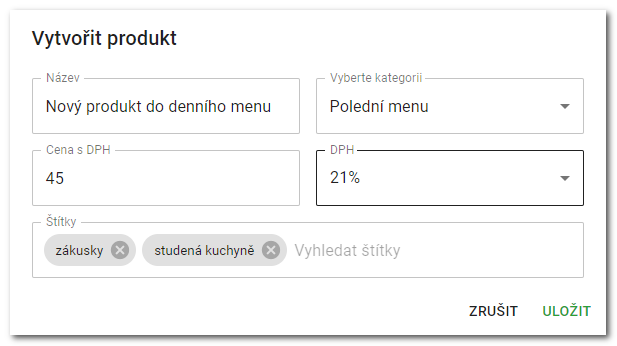
|
V části |
|
Denní či týdenní menu lze zobrazovat na hlavní obrazovce Dotykačky na tzv. Obrazovce doporučení. Ta, mimo menu na konkrétní den, zobrazuje také nejprodávanější produkty. |
 Jak vytvořit denní menu a Obrazovka doporučení:
Jak vytvořit denní menu a Obrazovka doporučení:
 zvolte, zda vytváříte týdenní nebo denní menu. Týdenní menu zahrnuje nabídku pro každý den týdne. Denní menu je nabídka jen na konkrétní vybraný den. V obou případech můžete přidat i další nabídku (
zvolte, zda vytváříte týdenní nebo denní menu. Týdenní menu zahrnuje nabídku pro každý den týdne. Denní menu je nabídka jen na konkrétní vybraný den. V obou případech můžete přidat i další nabídku ( vpravo nahoře.
vpravo nahoře.
 vytváříte samotné menu. Jednoduše pro konkrétní den zadejte do pole
vytváříte samotné menu. Jednoduše pro konkrétní den zadejte do pole  uvidíte náhled menu. Jakmile menu dokončíte, tlačítky
uvidíte náhled menu. Jakmile menu dokončíte, tlačítky  ho můžete uložit do .pdf a z tohoto souboru vytisknout nebo uveřejnit na vaší facebookové stránce. Pro tisk lze vygenerovat .pdf soubor formátu A4 nebo A5.
ho můžete uložit do .pdf a z tohoto souboru vytisknout nebo uveřejnit na vaší facebookové stránce. Pro tisk lze vygenerovat .pdf soubor formátu A4 nebo A5.